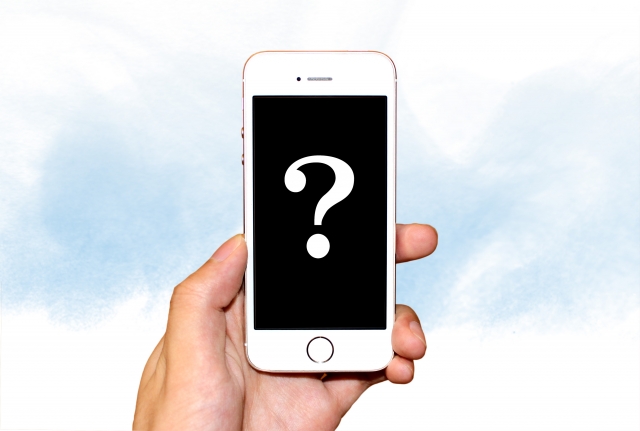
とりあえずバックアップしてデーターの移動は完了したので、古いiPhoneのデーターを消去しようとしたのですが・・・
機能制限パスコードが分からないので初期化できないんです!
こんなパスコードなんて設定した覚えがないので、まったく思い出せません。とりあえず「0000」や「1111」なども試しましたがダメでした。
そこでPCと接続してiTunesから工場出荷の状態すればいいかと試しましたが、なぜか原因不明のエラーで初期化ができません。
ほとほとお手上げ状態だったのですが、ネットで見つけた方法を試してなんとか解決できたんです。
今回は管理人がiPhoneの機能制限パスコードを忘れた状態で初期化を行なった対処法を紹介します。
iPhoneの初期化
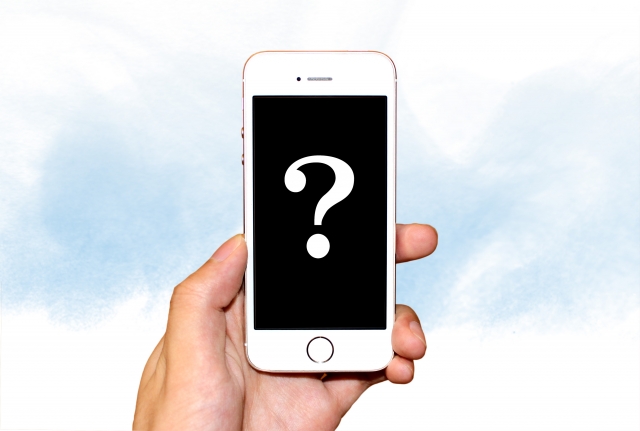 とりあえず下取りしてもらうiPhoneには、これまで使ってきた様々なデーターや情報が残っているので初期化する必要があります。
とりあえず下取りしてもらうiPhoneには、これまで使ってきた様々なデーターや情報が残っているので初期化する必要があります。もっとも簡単な初期化方法として、本体からの操作でデーターを消去することにしたんです。
通常なら以下の手順でiPhoneの初期化が可能です。
「設定」>「一般」>「リセット」>「すべてのコンテンツと設定を消去」
そして「パスコードの入力」の画面になるので、設定している4桁の数字を入力します。すると今度は「機能制限パスコードの入力」の画面が表示されたんです。

初期化するのに機能制限パスコードが必要
通常ならパスコードを入力すれば初期化できるのですが、機能制限パスコードを設定していると、こちらも入力して解除する必要があります。しかし機能制限パスコードなんて設定した覚えがない!
そもそも自分だけが使用するiPhoneなので機能制限パスコードを設定する必要なんてないんです。なんで設定されてるのか分からないですが、とにかく解除しないことには初期化ができません。
そこでパスコードを設定してないときなどに使われる「0000」や「1111」を入力してみたのですが、これでは解除できませんでした。
だったらと思い当たる数字を入れてみましたがエラーの連続です。困ったことになりました。なぜなら入力を失敗するとペナルティがあるからです。
パスコードの入力に失敗すると…
とりあえずネットで調べると入力失敗には以下のようなペナルティがあるみたいです。- 6回失敗すると1分間の使用不可能
- 7回失敗すると5分間の使用不可能
- 8回失敗すると15分間の使用不可能
- 9回失敗すると60分間の使用不可能
- 10回失敗すると60分間の使用不可能
- 11回失敗するとiTunesに接続しない限り使用不可能
ネットでは上記のように使用不可能って見かけたのですが、機能制限パスコードを入力できない状態のことを指しているのだと思います。
とりあえず、もしかしたらと思う4桁の数字を入力しましたが失敗の連続で60分間のパスコード入力不可能な状態になってしまいました。そもそも設定した覚えがないので、まったく思いだせないです。
しかし機能制限パスコードは本体から設定するようなので、他人がするはずもなく知らないうちに設定してしまっていたのかもしれません。とにかく機能制限パスコードは忘れてしまっておもい出せそうにありませんのでパスコードの解除は諦めることにしました。
iTunesに接続して初期化
たとえiPhoneの機能制限パスコードを忘れて本体から初期化できない状態でも、PCに接続すればiTunesで初期化することが可能です。さっさとPCに接続してiTunesで初期化してもよかったのですが、今後のことも考えてなんとか機能制限パスコードを思い出したかったのです。しかし60分もパスコードが入力できるようになるのを待ってられないので諦めました。
とりあえず目的はiPhoneの初期化なので、どうしても機能制限パスコードが必要ってわけでもないですからね。
そしてiTunesで初期化しようとしたのですが問題が発生します。PCと接続して認識されたところで復元ボタンを押します。

しかし復元の途中でエラーが表示されて初期化ができません!
エラーはソフトウェアのバージョンに問題があるような記載だったので、iTunesを最新のバージョンにアップデートして再度試してみることにします。
ですが問題は解決することなく同じエラーにより復元ができません。機能制限パスコードも忘れているので八方塞りとなり大ピンチです。
なんとか方法はないものかとネットを検索していると・・・
リカバリーモードで接続する
復元できないときの対処法としてリカバリーモードで接続するというのを発見しました。さっそくこの方法を試してみることにします。- まずiPhoneの電源を切る
- ホームボタンを押した状態でPCと接続
- リカバリーモードの画面が表示される
- ホームボタンをはなす
途中でアップルマークが表示されますが、下記のリカバリーモードの画面が表示されるまではホームボタンは押しっぱなしにしておきます。
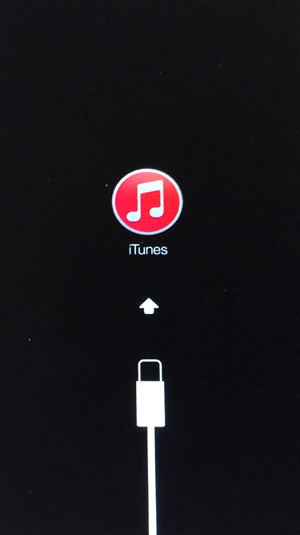
これで復元を試してみると成功して工場出荷の状態にすることができました。
一時はどうなることかと思いましたが、なんとか初期化することができてホッとしています。
さいごに
今回は初期化できればよかっただけなので、iPhoneの機能制限パスコードを忘れていても解決することができました。もし機能制限パスコードが絶対に必要な場合は、かなり面倒な方法になっていたと思います。管理人が見た方法だとWindowsの場合は有料のソフトを利用しないとダメみたいでした。
これを教訓にしてパスコード、ハスワードなどを設定した場合は、すみやかにメモをとるなどして忘れないように保管することにします。
あなたもパスコードなどは忘れないようにメモをとるようにして下さいね。間違っても「1234」とか忘れないように簡単なのはダメですよ!
そんなのはすぐにバレるのでパスコードの意味がないですからね。